Đâm tử vong bạn gái, gã trai còn gọi điện cho bố nạn nhân xin lời khuyên
Ngỡ đâu một kẻ đã nhẫn tâm đâm chết bạn gái lại có gan gọi điện cho người thân của cô để “xin lời khuyên” chỉ là chuyện hoang đường, nhưng gã hung thủ táo tợn này lại làm thật.
Ngày 11/9, DeAngelo Clark (30 tuổi) dùng vũ khí nặng đâm bạn gái Kiara Alleyne đến khi tử vong ngay tại căn nhà họ đang chung sống. Thấy cô gái 20 tuổi nằm bất động, hắn bèn gọi FaceTime cho bố cô là Sheldon và hỏi ông hắn phải làm gì kế tiếp.
Theo thông tin từ Tòa án Florida, Sheldon đã bảo gã trai máu lạnh gọi cấp cứu, song hắn nhất quyết không đồng ý vì lo sợ cảnh sát sẽ bắt đứa con mới tròn 1 tuổi đi mất.
Clark đã đâm chết bạn gái tại nhà riêng.
Nhận thấy trạng thái bất ổn của Clark, Sheldon ngay lập tức báo cảnh sát. Khi các sĩ quan xông vào nhà riêng của hung thủ ở Florida Keys (Mỹ), Kiara đã tử vong, còn bé gái 1 tuổi thì mất tích. Ít lâu sau, Clark đăng dòng trạng thái trên Facebook: “ Giờ đây tôi phải kết liễu cuộc đời mình, cô ấy đã định giết chết tôi từ lâu rồi. Tôi có lỗi với gia đình cô ấy”.
Cả hai có với nhau một cô con gái.
Trước khi bất ngờ tự sát, hắn đã gửi con cho nhà họ hàng, sau đó bị tóm khi đang tìm cách đốt trụi căn nhà mình từng sống với Kiara và con. Cùng đường, tên đàn ông nhốt mình trong xe và châm lửa đốt, nhưng vẫn bị cảnh sát ngăn cản kế hoạch tự tử. Sau khi xuất viện, hắn sẽ phải đối mặt với cáo buộc giết người.
Đúng 1 ngày trước khi xảy ra thảm kịch, Clark còn đăng bài kỷ niệm 2 năm yêu nhau và âu yếm gọi bạn gái là “viên đá nhỏ của anh” cùng câu nói ngọt ngào: “Tình yêu thật đẹp vì có những thăng trầm, anh rất hạnh phúc khi được cùng em đi đến ngày hôm nay”.
Gã đàn ông tàn nhẫn sẽ phải đối diện cáo buộc cố ý giết người.
Cecelia Koon, trực thuộc Văn phòng Cảnh sát hạt Marion, cho biết: “Chúng tôi đang kiểm tra sức khỏe cho nghi phạm, các sĩ quan tại hạt Monroe cũng đang theo dõi hắn sát sao. Ngay khi nghi phạm đủ điều kiện để quay về Marion thụ án, chúng tôi sẽ tiến hành truy tố đúng theo quy trình pháp lý”.
Trước đó, cảnh sát từng 2 lần gọi điện đến nhà của cặp đôi để điều tra nghi vấn ẩu đả trong gia đình, nhưng không tiến hành bắt giữ ai cả.
Thanh Vân (Theo Mirror)
Theo saostar
Tính năng hay của iOS 13 bị Apple bỏ quên
iOS 13 và iPadOS 13 còn rất nhiều nâng cấp hữu ích bên cạnh Dark Mode hay bàn phím vuốt nhưng không được Apple nhắc đến.
Trong một tuần qua, cộng đồng sử dụng iPhone, iPad đã được trải nghiệm phiên bản chính thức của iOS 13 và iPadOS 13 - hệ điều hành mới nhất cho thiết bị di động của Apple.
Được giới thiệu lần đầu tại WWDC 2019 hồi tháng 6, iOS 13 bổ sung loạt tính năng như chế độ tối (Dark Mode), bàn phím vuốt, ứng dụng xem ảnh, lời nhắc hoàn toàn mới... Apple cũng tách iOS cho iPad thành iPadOS với loạt tính năng giúp thu hẹp khoảng cách giữa iPad với máy tính.
Video đang HOT
Bên cạnh những nâng cấp trên, vẫn còn nhiều tính năng nhỏ trên iOS 13, iPadOS 13 hứa hẹn mang đến trải nghiệm sử dụng tuyệt vời hơn rất nhiều.
Tối ưu sạc pin
Thường xuyên sạc đầy pin nhưng vẫn cắm sạc trong nhiều giờ có thể khiến pin chai theo thời gian. Trên iOS 13, Apple đã thêm tùy chọn giúp kéo dài tuổi thọ pin mang tên Tối ưu hóa khả năng sạc (Optimized Battery Charging).
Để bật tùy chọn tối ưu sạc pin, vào Cài đặt> Pin> Tình trạng pin> Sạc được tối ưu hóa.
Khi bật tùy chọn và để sạc qua đêm, thiết bị sẽ sạc 80% trong giai đoạn đầu rồi tạm ngừng, sau đó chờ đến khi bạn sắp dậy để sạc tiếp 20% còn lại. Hệ thống sẽ "học" lịch trình của bạn để đảm bảo vừa thức dậy là pin đầy 100%.
Cuộn nội dung dài nhanh chóng hơn
Rất khó chịu khi phải vuốt ngón tay liên tục để cuộn một trang web dài. Trên iOS 13, thanh cuộn đã được làm mới.
Thanh cuộn trang mới giúp cuộn nhanh hơn trên iOS 13, iPadOS 13.
Khi cuộn một trang web hay danh sách dài, bạn có thể nhấn giữ vào thanh cuộn đang chạy bên phải rồi kéo lên/xuống để cuộn nhanh đến vị trí cần đến. Kéo càng xa, thanh cuộn di chuyển càng nhanh.
Quét tài liệu trong ứng dụng Files
Trong ứng dụng Tệp (Files), bạn có thể "số hóa" tài liệu để lưu giữ trong máy hoặc tải lên iCloud.
Tính năng Quét tài liệu trên iOS 13 giúp bạn "số hóa" tài liệu nhanh chóng để đưa vào máy, không cần cài app bên thứ 3 như trước.
Chỉ cần mở ứng dụng Files, chuyển sang tab Duyệt, bấm vào nút 3 chấm ở phía trên góc phải rồi chọn Quét tài liệu. Cửa sổ camera hiện lên, giữ điện thoại phía trước tài liệu cần chụp. Sau khi quét xong, iOS sẽ cho chúng vào file PDF để bạn lưu trên máy, tải lên iCloud hoặc gửi sang ứng dụng khác.
Tìm kiếm trong iMessage
Trước đây, tính năng tìm tin nhắn trong iMessage hoạt động rất tệ, nếu không muốn nói là không dùng được. Trên iOS 13, mọi thứ đã thay đổi. Bạn có thể nhập từ khóa hoặc cụm từ cần tìm, kết quả sẽ hiện ngay bên dưới.
Tùy chọn chia sẻ ảnh không kèm vị trí
iOS 13 còn bổ sung tùy chọn xóa vị trí chụp ảnh khi bạn chia sẻ chúng cho người khác. Khi bật tùy chọn này, vị trí chụp ảnh vẫn lưu trong điện thoại, nhưng sẽ bị xóa khi chia sẻ lên Facebook, Messenger hay bất cứ nơi nào.
Tùy chọn mới rất hữu ích nếu bạn không muốn người khác biết ảnh này chụp ở đâu.
Trong màn hình chia sẻ ảnh, nhấp vào chữ Tùy chọn kế bên vị trí chụp ảnh. Trong cửa sổ bật lên, tắt phần Vị trí là xong.
Thanh chỉnh âm lượng mới
Một trong những thành phần bị "ghét" nhất trên iOS là thanh chỉnh âm lượng. Dù bạn đang xem phim, chơi game hay đọc báo, nó luôn nằm giữa màn hình, chiếm một khoảng lớn khi chỉnh âm lượng.
Thanh chỉnh âm lượng quá lớn là thành phần bị "la ó" nhiều nhất trên iOS.
Trên iOS 13, thanh chỉnh được chuyển sang bên trái màn hình. Khi tiếp tục bấm nút, thanh chỉnh sẽ nhỏ lại đủ để bạn biết mức âm lượng là bao nhiêu.
Ngoài bấm nút, bạn có thể dùng tay kéo thanh chỉnh để chỉnh âm lượng y hệt trong Control Center.
iMessage và FaceTime đã hỗ trợ 2 SIM
Tính năng 2 SIM lần đầu xuất hiện trên iPhone XS, XS Max và iPhone XR. Với 2 SIM, người dùng có thể linh hoạt dùng nhiều số cho công việc, gia đình hoặc sử dụng 1 SIM để lên mạng bằng 4G.
Tuy nhiên, tính năng nhắn tin iMessage và gọi điện FaceTime trên iOS 12 lại không hỗ trợ 2 SIM. Rất may với iOS 13, iMessage và FaceTime đã hỗ trợ thẻ SIM thứ 2 khi sử dụng 2 SIM.
Gỡ ứng dụng trong danh sách cập nhật
Hẳn điện thoại ai cũng có vài ứng dụng chỉ sử dụng một lần và không bao giờ mở lại. Thường xuyên kiểm tra cập nhật trên App Store, tôi bỗng dưng thấy chúng nhưng không gỡ bởi giấu chúng quá kỹ ngoài màn hình chính, không rảnh để tìm.
Xóa ứng dụng nhanh ngay từ danh sách cập nhật trên App Store, không cần tìm kiếm ngoài màn hình chính nữa.
Với iOS 13, trong danh sách cập nhật trên App Store, bạn có thể vuốt ứng dụng sang trái, nhấn vào Xóa để gỡ nếu không cần dùng nó nữa.
Điều khiển iPhone, iPad bằng chuột
Lần đầu tiên trên iOS, bạn có thể kết nối chuột hoặc trackpad để điều khiển iPhone hay iPad của mình.
Để kết nối chuột trên iOS, vào Cài đặt -> Trợ năng -> Cảm ứng -> Bật AssistiveTouch -> Thiết bị -> Thiết bị Bluetooth rồi bắt đầu kết nối.
Thay vì hình mũi tên, con trỏ chuột trên iOS có hình tròn, kích thước lớn mô phỏng ngón tay người.
Khi kết nối xong, màn hình sẽ hiển thị con trỏ tròn di chuyển mỗi khi bạn rê chuột. Trong phần Thiết bị, bạn có thể gán phím tắt cho từng nút để về Home, lựa chọn, bật Menu...
Không còn giới hạn dung lượng tải app bằng 3G/4G
Trên các bản iOS trước, rất nhiều người khó chịu khi bị giới hạn dung lượng tải app dưới 200 MB nếu tải bằng 3G/4G. Apple không cho tắt giới hạn này nên buộc phải có Wi-Fi để tải.
Trên iOS 13, vào Cài đặt -> iTunes & App Store -> Tải về app -> Luôn cho phép để không bị giới hạn dung lượng tải ứng dụng khi tải bằng 3G/4G.
Sau nhiều lời khẩn cầu, tùy chọn tắt giới hạn dung lượng tải app bằng 3G/4G đã xuất hiện. Từ giờ, bạn có thể tải bất cứ ứng dụng bằng 3G/4G mà không phải bận tâm nó nặng bao nhiêu nữa.
Trình tải file trong Safari
Giống như macOS, bạn có thể tải file từ Safari trên iOS, iPadOS 13 với trình tải file hoàn toàn mới. Khi bắt đầu tải file, trình tải file sẽ xuất hiện. File tải về được lưu vào thư mục Downloads trong ứng dụng Files.
Chụp ảnh màn hình dài
Trên iOS 13, bạn có thể chụp toàn bộ website dài thành một bức ảnh duy nhất.
Khi cần chụp một nội dung dài, tiến hành chụp màn hình như thường. Trong phần sửa file ảnh chụp, có 2 tùy chọn: Màn hình hoặc Toàn trang. Nhấn vào Toàn trang, cả trang web sẽ được chụp lại. Bạn có thể lưu nó thành file PDF để chia sẻ với người khác.
Khá nhiều máy Android đã hỗ trợ chụp màn hình dài, nhưng đây là tính năng mới toanh trên iOS 13.
Tính năng chụp màn hình dài hiện hỗ trợ Safari, Pages, Numbers, Keynote, Mail và Apple Maps.
Theo zing
Ramsay Bolton Kẻ ngang tàng máu lạnh  Trò chơi vương quyền - 1 bộ phim nổi tiếng của Mỹ được chuyển thể dựa trên loạt tiểu thuyết A Song of Ice and Fire của tác giả George R. R. Martin. Câu chuyện là sự nối tiếp sau một cuộc xung đột giữa các triều đại cạnh tranh để kế vị Ngai Sắt của bảy vương quốc, với các gia đình...
Trò chơi vương quyền - 1 bộ phim nổi tiếng của Mỹ được chuyển thể dựa trên loạt tiểu thuyết A Song of Ice and Fire của tác giả George R. R. Martin. Câu chuyện là sự nối tiếp sau một cuộc xung đột giữa các triều đại cạnh tranh để kế vị Ngai Sắt của bảy vương quốc, với các gia đình...
 Nga sắp cho chạy thử 'chiến hạm mạnh nhất thế giới' sau cuộc đại tu?10:04
Nga sắp cho chạy thử 'chiến hạm mạnh nhất thế giới' sau cuộc đại tu?10:04 Campuchia bàn biện pháp giải quyết tác động từ dự án kênh đào Phù Nam-Techo09:30
Campuchia bàn biện pháp giải quyết tác động từ dự án kênh đào Phù Nam-Techo09:30 Ông Trump được tặng máy nhắn tin bằng vàng, ca ngợi 'chiến dịch tuyệt vời' của Israel08:58
Ông Trump được tặng máy nhắn tin bằng vàng, ca ngợi 'chiến dịch tuyệt vời' của Israel08:58 Iran trình làng tàu chiến chở UAV đầu tiên01:05
Iran trình làng tàu chiến chở UAV đầu tiên01:05 Siêu tên lửa Oreshnik của Nga phát nổ ngay sau khi phóng lần 2?10:29
Siêu tên lửa Oreshnik của Nga phát nổ ngay sau khi phóng lần 2?10:29 Tổng thống Zelensky nói về khoáng sản của Ukraine sau phát biểu của ông Trump08:29
Tổng thống Zelensky nói về khoáng sản của Ukraine sau phát biểu của ông Trump08:29 Sau khi được thả từ Gaza, 5 con tin người Thái Lan nhận được tiền, lương tháng08:59
Sau khi được thả từ Gaza, 5 con tin người Thái Lan nhận được tiền, lương tháng08:59 Sau luật cấm thịt chó, hàng trăm trang trại nuôi thịt ở Hàn Quốc đóng cửa02:22
Sau luật cấm thịt chó, hàng trăm trang trại nuôi thịt ở Hàn Quốc đóng cửa02:22 Trung Quốc phát hiện được chiến đấu cơ tàng hình F-35 từ xa 2.000 km?03:50
Trung Quốc phát hiện được chiến đấu cơ tàng hình F-35 từ xa 2.000 km?03:50 Căng thẳng Gaza dâng cao trở lại09:18
Căng thẳng Gaza dâng cao trở lại09:18 Tổng thống Putin lần đầu nói chuyện với lãnh đạo mới của Syria09:12
Tổng thống Putin lần đầu nói chuyện với lãnh đạo mới của Syria09:12Tiêu điểm
Tin đang nóng
Tin mới nhất

Đặt mục tiêu 'khủng', DOGE của tỉ phú Musk đã giúp tiết kiệm bao nhiêu tiền?

Đâm phải voi, xe lửa trật đường ray

Giáo hoàng Francis đang hồi phục, đã có thể ngồi dậy ăn sáng

Ukraine đang cạn tên lửa Patriot

Siêu máy tính dự báo ngày tàn của nhân loại, khi trái đất cạn sạch ôxy

Ông Yoon trở thành tổng thống Hàn Quốc đầu tiên ra tòa hình sự khi đương nhiệm

Tỉ phú Musk muốn kiểm tra kho dự trữ vàng trị giá 425 tỉ USD của Mỹ

Nghi vấn mảnh vỡ từ tên lửa Falcon 9 phóng lên ở Mỹ rơi xuống Ba Lan

Iran lần đầu thừa nhận thiệt hại với hệ thống phòng không do Israel gây ra

Nhật Bản bắt 3 đối tượng nghi xuất khẩu trái phép 30 tấn thịt bò wagyu

Lãnh đạo Anh và Pháp lên kế hoạch thăm Mỹ sau loạt động thái của Washington về Ukraine

Tổng thống Mỹ Donald Trump cân nhắc mua máy bay cũ làm Không lực Một
Có thể bạn quan tâm

Cặp đôi Hoa ngữ hôn dữ dội tới 70 lần ở phim mới: Nhà trai phát ngượng, lên mạng cầu xin khán giả 1 điều
Hậu trường phim
23:43:18 20/02/2025
Nhà Gia Tiên khiến khán giả bức xúc: Mẹ bầu hot nhất showbiz gây tức giận vì lý do không ngờ
Phim việt
23:37:23 20/02/2025
Cô gái tự bịa chuyện "đánh thuốc mê" bị xử phạt 7,5 triệu
Pháp luật
23:37:21 20/02/2025
Màn ảnh Hàn đang có 3 phim lãng mạn cực hay: Không xem quá đáng tiếc!
Phim châu á
23:34:40 20/02/2025
Messi ghi bàn đẳng cấp giúp Inter Miami giành chiến thắng tối thiểu
Sao thể thao
23:27:53 20/02/2025
Nóng: Lee Min Ho ra tuyên bố giữa đêm về hành động gây rắc rối của Park Bom (2NE1)
Sao châu á
23:17:38 20/02/2025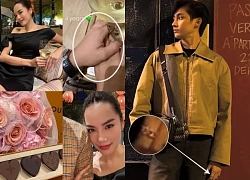
Giữa lúc Hoa hậu Lê Hoàng Phương liên tục gây sóng gió, tình cũ Thiều Bảo Trâm quyết định lên tiếng
Sao việt
23:11:35 20/02/2025
Có gì trong show âm nhạc thế chỗ 'Anh trai', 'Chị đẹp'?
Tv show
22:53:06 20/02/2025
Meghan Markle bị phản ứng dữ dội vì 'đánh cắp' thương hiệu quần áo
Sao âu mỹ
22:37:17 20/02/2025
Ai Cập phát hiện mộ pharaoh đầu tiên sau hơn 100 năm
Lạ vui
22:01:30 20/02/2025
 Bí mật trong 3 căn nhà khiến quý ông nườm nượp kéo đến, nhưng chỉ 15 phút là ra ngoài
Bí mật trong 3 căn nhà khiến quý ông nườm nượp kéo đến, nhưng chỉ 15 phút là ra ngoài Tin quân sự: Tên lửa mới của Triều Tiên sao chép thiết kế Mỹ, Pháp, Trung Quốc?
Tin quân sự: Tên lửa mới của Triều Tiên sao chép thiết kế Mỹ, Pháp, Trung Quốc?
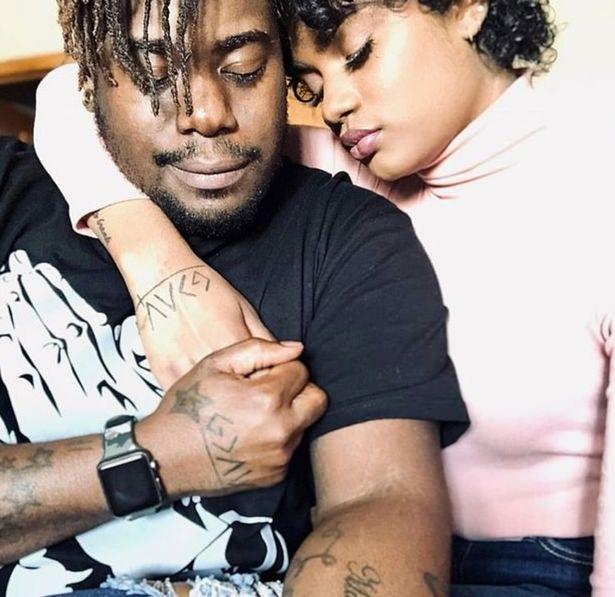

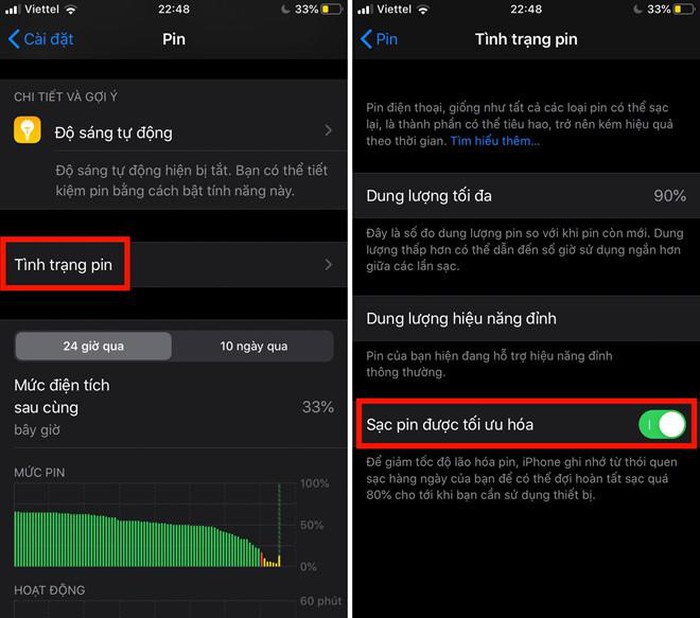
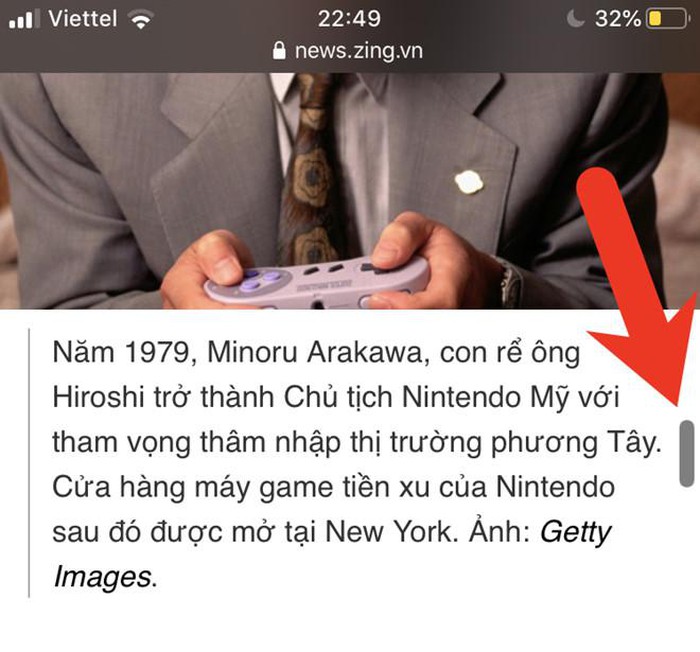

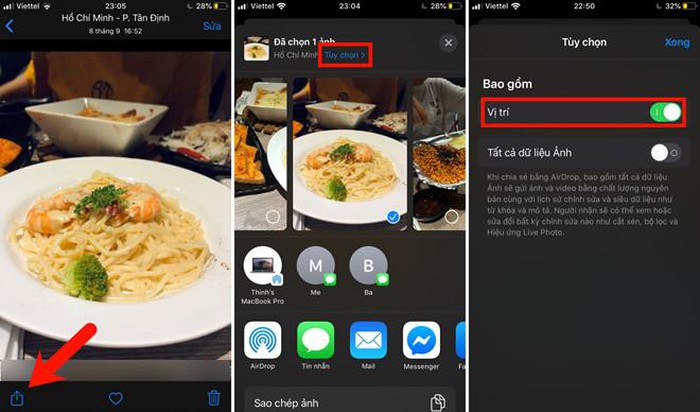
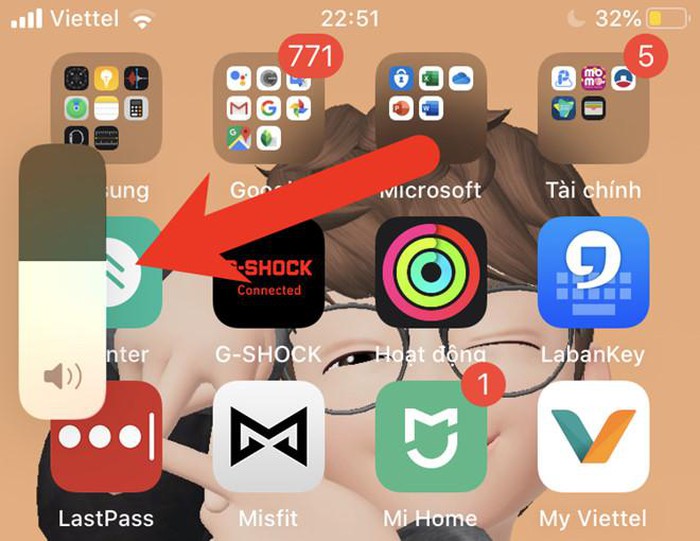
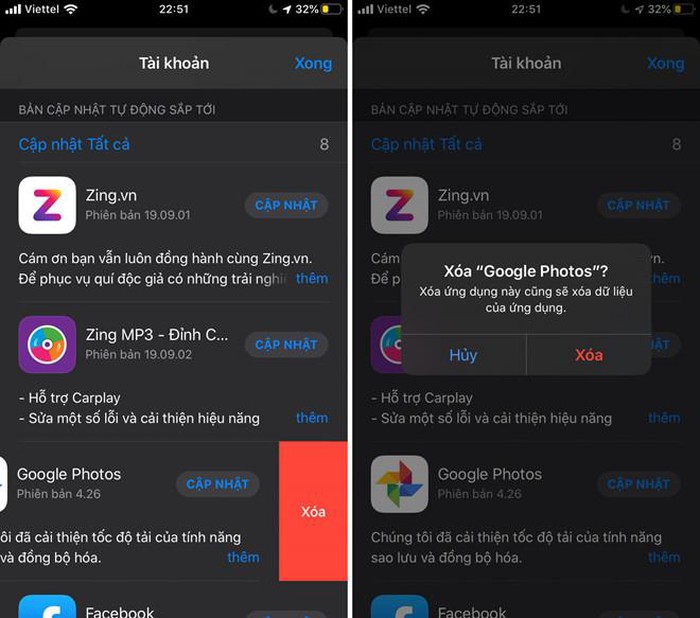
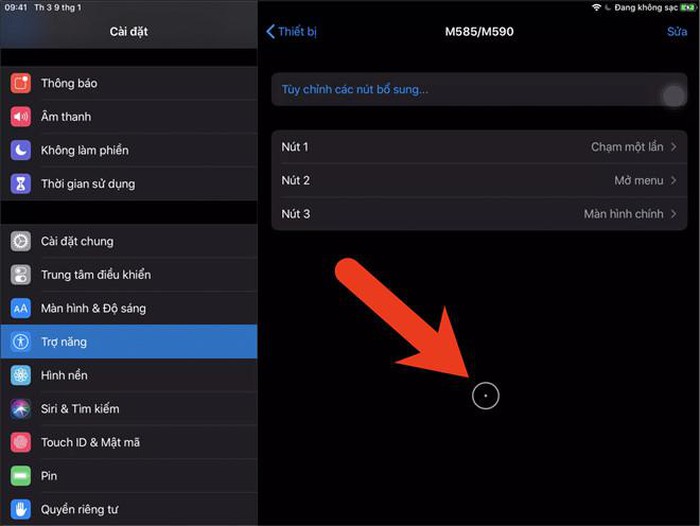
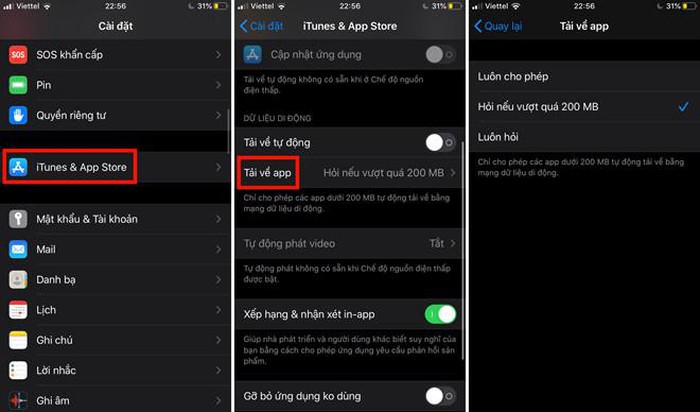
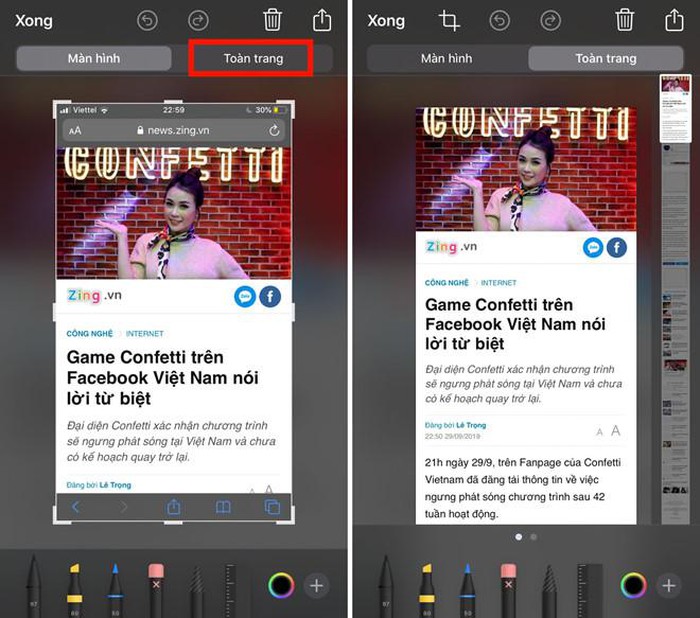
 Vụ chiến sỹ CAND tử vong bất thường: Sự việc liệu có bị lãng quên?
Vụ chiến sỹ CAND tử vong bất thường: Sự việc liệu có bị lãng quên? Hãi hùng rắn đói tự ăn thịt một nửa thân mình
Hãi hùng rắn đói tự ăn thịt một nửa thân mình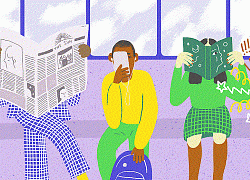 Thấy người bị nạn không cứu: 'Làm người tốt khó lắm'
Thấy người bị nạn không cứu: 'Làm người tốt khó lắm'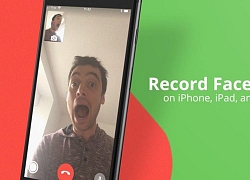 Bí kíp quản lý cuộc gọi Facetime hiệu quả
Bí kíp quản lý cuộc gọi Facetime hiệu quả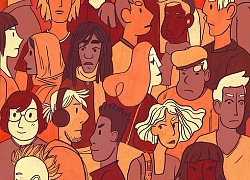 Thà bị nói vô cảm còn hơn giúp người mà mang họa vào thân?
Thà bị nói vô cảm còn hơn giúp người mà mang họa vào thân? Google mở rộng tính năng gọi nhóm Google Duo
Google mở rộng tính năng gọi nhóm Google Duo
 Những phụ nữ sinh đàn con đông đúc cho tỉ phú Elon Musk
Những phụ nữ sinh đàn con đông đúc cho tỉ phú Elon Musk Nhà Trắng làm rõ vai trò của tỷ phú Elon Musk trong Chính phủ Mỹ
Nhà Trắng làm rõ vai trò của tỷ phú Elon Musk trong Chính phủ Mỹ

 Tổng thống Trump cân nhắc chia sẻ 20% tiết kiệm được từ ngân sách cho người dân Mỹ
Tổng thống Trump cân nhắc chia sẻ 20% tiết kiệm được từ ngân sách cho người dân Mỹ Grok 3 có khả năng gì mà tỷ phú Elon Musk ca ngợi là AI 'thông minh nhất Trái đất'?
Grok 3 có khả năng gì mà tỷ phú Elon Musk ca ngợi là AI 'thông minh nhất Trái đất'? Đảo quốc nhỏ bán hộ chiếu để đối phó biến đổi khí hậu
Đảo quốc nhỏ bán hộ chiếu để đối phó biến đổi khí hậu Thảm cảnh của ác nữ đẹp nhất màn ảnh: Nghèo túng đến nỗi phải nhặt đồ ăn thừa, nhan sắc tụt dốc thê thảm không nhận ra
Thảm cảnh của ác nữ đẹp nhất màn ảnh: Nghèo túng đến nỗi phải nhặt đồ ăn thừa, nhan sắc tụt dốc thê thảm không nhận ra Nữ kế toán không nghe lời sếp, làm chậm trễ thanh toán 10 tỷ đồng cho đối tác nhưng lại được công ty khen ngợi: Kỹ năng làm việc quá tốt
Nữ kế toán không nghe lời sếp, làm chậm trễ thanh toán 10 tỷ đồng cho đối tác nhưng lại được công ty khen ngợi: Kỹ năng làm việc quá tốt Nóng: Lễ thụ táng Từ Hy Viên bị hoãn đột ngột vì hành động này của chồng người Hàn
Nóng: Lễ thụ táng Từ Hy Viên bị hoãn đột ngột vì hành động này của chồng người Hàn 'Diễn viên Đình Thế mất ở tuổi 22 mà không kịp nói lời trăng trối'
'Diễn viên Đình Thế mất ở tuổi 22 mà không kịp nói lời trăng trối' Vợ 3 kém 29 tuổi nhắc Bảo Chung: "Quãng đời còn lại đừng có ai nữa nhé!"
Vợ 3 kém 29 tuổi nhắc Bảo Chung: "Quãng đời còn lại đừng có ai nữa nhé!" Một hình ảnh gây sốc trong phim Việt hot nhất phòng vé hiện tại
Một hình ảnh gây sốc trong phim Việt hot nhất phòng vé hiện tại HÓNG: Gil Lê hủy theo dõi Xoài Non?
HÓNG: Gil Lê hủy theo dõi Xoài Non? Bắt gặp "tiểu tam đáng ghét nhất Kbiz" bụng bầu khệ nệ, cùng người tình U70 đi dự sự kiện khủng
Bắt gặp "tiểu tam đáng ghét nhất Kbiz" bụng bầu khệ nệ, cùng người tình U70 đi dự sự kiện khủng Taxi đi nhầm đường, nữ sinh nhảy ra khỏi xe vì tưởng mình bị bắt cóc rồi bị đâm tử vong: Tòa tuyên án ra sao với tài xế?
Taxi đi nhầm đường, nữ sinh nhảy ra khỏi xe vì tưởng mình bị bắt cóc rồi bị đâm tử vong: Tòa tuyên án ra sao với tài xế? Chuyện gì đang xảy ra với diễn viên Quý Bình?
Chuyện gì đang xảy ra với diễn viên Quý Bình? Vụ bé gái 5 tháng tuổi tử vong ở Hà Nội: Người phụ nữ trông trẻ khai gì?
Vụ bé gái 5 tháng tuổi tử vong ở Hà Nội: Người phụ nữ trông trẻ khai gì? Trước khi qua đời, Kim Sae Ron lên sân thượng khóc nức nở vì lời xin lỗi muộn màng từ phóng viên Hàn
Trước khi qua đời, Kim Sae Ron lên sân thượng khóc nức nở vì lời xin lỗi muộn màng từ phóng viên Hàn Truy tố người mẫu lai Đinh Nhikolai tàng trữ trái phép chất ma túy
Truy tố người mẫu lai Đinh Nhikolai tàng trữ trái phép chất ma túy
 Hot nhất Weibo: Lưu Diệc Phi và nam thần kém tuổi bị khui tin hẹn hò với loạt bằng chứng khó chối cãi
Hot nhất Weibo: Lưu Diệc Phi và nam thần kém tuổi bị khui tin hẹn hò với loạt bằng chứng khó chối cãi Hoa hậu Hoàn vũ Catriona Gray chia tay hôn phu sau 5 năm, danh tính "trà xanh" lộ diện?
Hoa hậu Hoàn vũ Catriona Gray chia tay hôn phu sau 5 năm, danh tính "trà xanh" lộ diện? TP.HCM: Nam thanh niên rơi lầu 4 chung cư trong tình trạng không mặc quần áo
TP.HCM: Nam thanh niên rơi lầu 4 chung cư trong tình trạng không mặc quần áo